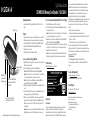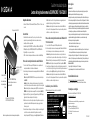Insignia NS-CR2031 guía de instalación rápida
- Tipo
- guía de instalación rápida

USB cable plug
MemoryStick, MS PRO, MS Duo,
MS PRO Duo, MS PRO-HG Duo
SD/SDHC/SDXC/MMC/MMCplus
Note: Insert cards into this slot with the
label facing DOWN.
microSD/microSDHC/
microSDXC
Data LED indicator
Indicates when a slot is
reading from or writing to
a card
Before using your new product, please read these instructions to prevent any damage.
To access a memory card using Macintosh OS 10.4.x or higher:
1 Plug the USB cable into an open USB port on your Mac.
2 Insert a card into the appropriate slot. The blue data LED lights and a new drive
icon appears on the desktop.
Caution: Insert the cards into the correct slot and in the correct direction. Failure
to do so may result in damage to your card or card reader.
Note: Insert the cards into the microSD and MS are inserted label side UP. Cards
inserted into the SD slot must be label side DOWN.
3 When you have finished working with the files on the memory card, drag the disk
icon to the Eject icon or click the memory card icon on the desktop and select
Eject. Then remove the card from the slot.
Caution: Do not remove memory cards while the blue data LED on the reader is
ashing. Doing so may result in loss of data or damage to your memory card.
Troubleshooting
Visit www.insigniaproducts.com for details.
Legal notices
FCC Information
Changes or modifications not expressly approved by the party responsible for
compliance could void the user’s authority to operate the equipment.
This equipment has been tested and found to comply with the limits for a Class B
digital device, pursuant to part 15 of the FCC Rules. These limits are designed to
System requirements
• Windows® 8, Windows® 7, Windows Vista®, Windows® XP, or Mac OS 10.4.x or
higher.
Features
• Easily transfer music, photos, video, and other les between your computer and a
digital camera/camcorder, action camera, smartphone, tablet, or similar device.
• Supports SD, SDHC, SDXC, microSD, microSDHC, microSDXC, MMC, MMCplus,
MemoryStick, MS PRO, MS-Duo, MS PRO Duo, MS PRO-HG Duo cards
• Plug & Play: no drivers required
• USB 2.0 High Speed for up to 480 Mbps data transfer
To access a memory card using Windows:
1 Plug the USB cable into an open USB port on your computer. Your computer will
install the driver automatically.
2 Insert a card into the appropriate slot. The blue data LED lights.
Note: Insert MMC/SD/SDHC/SDXC cards with the label facing DOWN.
Caution: Insert the cards into the correct slot and in the correct direction. Failure
to do so may result in damage to your card and/or card reader.
Note: Insert the cards the microSD and MS are inserted label side UP. Cards
inserted into the SD slot must be label side DOWN.
3 Click Start, then click My Computer/Computer. Double-click the drive for the card
reader.
4 To access les and folders on the memory card, use normal Windows procedures
for opening, copying, pasting, or deleting les and folders.
5 When you are done working with the files on the memory card, right-click the
memory card drive in My Computer/Computer, then select Eject. The blue data
LED on the memory card reader turns o after the card is ejected. Remove the
card from the slot.
Caution: Do not remove memory cards while the blue data LED on the reader is
ashing. Doing so may result in loss of data or damage to your memory card.
provide reasonable protection against harmful interference in a residential
installation. This equipment generates, uses and can radiate radio frequency
energy and, if not installed and used in accordance with the instructions, may
cause harmful interference to radio communications. However, there is no
guarantee that interference will not occur in a particular installation.
If this equipment does cause harmful interference to radio or television reception,
which can be determined by turning the equipment o and on, the user is
encouraged to try to correct the interference by one or more of the following
measures:
- Reorient or relocate the receiving antenna.
- Increase the separation between the equipment and receiver.
- Connect the equipment into an outlet on a circuit dierent from that to which
the receiver is connected.
- Consult the dealer or an experienced radio/TV technician for help.
This device complies with part 15 of the FCC Rules. Operation is subject to the
following two conditions: (1) This device may not cause harmful interference, and
(2) this device must accept any interference received, including interference that
may cause undesired operation.
ICES-003 statement
This Class B digital apparatus complies with Canadian ICES-003;
Cet appareil numérique de la classe B est conforme à la norme NMB-003 du
Canada.
One-year limited warranty
Visit www.insigniaproducts.com for details.
For additional information, see the online User Guide.
Contact Insignia
For customer service call 1-877-467-4289
www.insigniaproducts.com
INSIGNIA is a trademark of Best Buy and its aliated companies.
Registered in some countries.
Distributed by Best Buy Purchasing, LLC
7601 Penn Ave South, Richeld, MN 55423 U.S.A.
©2014 Best Buy. All rights reserved.
Made in China
Quick Setup Guide
SD/MMC/MS Memory Card Reader
|
NS-CR2031
FIND YOUR USER GUIDE ONLINE!
We are going green so a copy of your User Guide is not
provided in the box but is available online. Go to
www.insigniaproducts.com, then click Support &
Service. Enter your model number in the box under
Manual, Firmware, Drivers & Product
Information, then click .

Toma para cable de USB
MemoryStick, MS PRO, MS Duo,
MS PRO Duo, MS PRO-HG Duo
SD/SDHC/SDXC/MMC/MMCplus
Nota: inserte las tarjetas en esta ranura con
la etiqueta hacia ABAJO.
microSD/microSDHC/
microSDXC
Indicador LED de
datos
Indica cuando la ranura
está leyendo o grabando
la tarjeta
Antes de usar su producto nuevo, lea estas instrucciones para evitar cualquier daño.
V1 14-0031
LED azul de datos en el lector de tarjetas de memoria se apagará después de
expulsar la tarjeta. Luego retire la tarjeta de la ranura.
Cuidado: no retire las tarjetas de memoria mientras el indicador LED azul de
datos en el lector está parpadeando. El hacer esto puede resultar en pérdida de
información o en daño a su tarjeta de memoria.
Para acceder a una tarjeta de memoria usando Macintosh OS
10.4.x o más reciente:
1 Conecte el cable USB en un puerto USB disponible de su Mac.
2 Inserte una tarjeta de memoria en la ranura apropiada. El indicador LED azul de
datos se ilumina y un icono de unidad nueva aparecerá en el escritorio.
Cuidado: las tarjetas se deben insertar en la ranura correcta y en la dirección
correcta. No hacer esto puede resultar en daño a su tarjeta o al lector de tarjetas.
Note: inserte las tarjetas en la ranura para microSD y MS con la etiqueta hacia
ARRIBA. Inserte las tarjetas en la ranura para SD con la etiqueta hacia ABAJO.
3 Cuando termine de trabajar con los archivos en la tarjeta de memoria, arrastre el
icono del disco al icono Eject o haga clic en el icono de la tarjeta de memoria en el
escritorio y seleccione Eject (Expulsar). Luego retire la tarjeta de la ranura.
Cuidado: no retire las tarjetas de memoria mientras el indicador LED azul de
datos en el lector está parpadeando. De hacer esto puede resultar en pérdida de
información o en daño a su tarjeta de memoria.
Localización y corrección de fallas
Visite www.insigniaproducts.com para obtener más detalles.
Requisitos del sistema
• Windows® 8, Windows® 7, Windows Vista®, Windows® XP, o Mac OS 10.4.x o más
reciente.
Características
• Facilita la transferencia de música, fotos, videos y otros archivos entre su
computadora y una cámara digital o video cámara, cámara de acción,
smartphone, tableta o equipo similar.
• Admite las tarjetas SD, SDHC, SDXC, microSD, microSDHC, microSDXC, MMC,
MMCplus, MemoryStick, MS PRO, MS-Duo, MS PRO Duo, MS PRO-HG Duo
• Plug and Play: no se requiere controlador
• USB 2.0 de alta velocidad para una transferencia de datos de hasta 480 Mbps
Para acceder a una tarjeta de memoria usando Windows:
1 Conecte el cable USB en un puerto USB disponible de su computadora. Su
computadora instalará el controlador automáticamente.
2 Inserte una tarjeta de memoria en la ranura apropiada. El indicador LED azul de
datos se ilumina.
Nota: las tarjetas MMC/SD/SDHC/SDXC se tienen que insertar con la etiqueta
hacia ABAJO.
Cuidado: las tarjetas se deben insertar en la ranura correcta y en la dirección
correcta. No hacer esto puede resultar en daño a su tarjeta o al lector de tarjetas.
Nota: inserte las tarjetas en la ranura para microSD y MS con la etiqueta hacia
ARRIBA. Inserte las tarjetas en la ranura para SD con la etiqueta hacia ABAJO.
3 Haga clic en Start (Inicio) y después en My Computer/Computer (Mi PC/Equipo).
Haga doble clic en la unidad para el lector de tarjetas.
4 Para tener acceso a los archivos y las carpetas en la tarjeta de memoria, use los
procedimientos normales de Windows para abrir, copiar, pegar o eliminar
archivos y carpetas.
5 Cuando termine de trabajar con los archivos en la tarjeta de memoria, haga clic
con el botón secundario en la unidad de la tarjeta de memoria en My
Computer/Computer (Mi PC/Equipo) y seleccione Eject (Expulsar). El indicador
Avisos legales
Información de FCC
Cualquier cambio o modicación que no esté aprobado expresamente por la parte responsable por el
cumplimiento puede anular la autoridad del usuario para operar el equipo.
Este equipo ha sido sometido a prueba y se ha determinado que satisface los límites establecidos para ser
clasicado como dispositivo digital de Clase B, de acuerdo con la Parte 15 del reglamento FCC. Estos límites
están diseñados para proporcionar una protección razonable contra interferencias dañinas en un ambiente
residencial. Este equipo genera, utiliza y puede irradiar energía de radiofrecuencia y, si no es instalado y
utilizado de acuerdo a las instrucciones, puede causar interferencias perjudiciales en las comunicaciones de
radio. Sin embargo, no se garantiza que no ocurrirá interferencia en una instalación particular.
Si el equipo causa interferencias perjudiciales en la recepción de la señal de radio o televisión, lo cual puede
comprobarse entendiéndolo y apagándolo alternativamente, se recomienda al usuario corregir la
interferencia por uno de los siguientes procedimientos:
- Cambie la orientación o la ubicación de la antena receptora.
- Aumente la distancia entre el equipo y el receptor.
- Conecte el equipo a un tomacorriente de un circuito distinto de aquel al que está conectado el receptor.
- Solicite consejo al distribuidor o a un técnico experto en radio y televisión para obtener ayuda.
Este dispositivo satisface la parte 15 del reglamento FCC. Su utilización está sujeta a las siguientes dos
condiciones: (1) este dispositivo no puede causar interferencia dañina, y (2) este dispositivo debe aceptar
cualquier interferencia recibida incluyendo interferencias que puedan causar una operación no deseada.
Declaración de ICES-003
Este aparato digital de Clase B cumple con el ICES-003 canadiense;
Cet appareil numérique de la classe B est conforme à la norme NMB-003 du Canada.
Garantía limitada de un año
Visite www.insigniaproducts.com para obtener más detalles.
Para obtener más información, reérase a su Guía del usuario en línea.
Comuníquese con Insignia
Para el servicio al cliente llame al 1-877-467-4289
www.insigniaproducts.com
INSIGNIA es una marca comercial de Best Buy y sus compañías asociadas.
Registrada en ciertos países.
Distribuido por Best Buy Purchasing, LLC
7601 Penn Av. South, Richeld, MN 55423 E.U.A.
©2014 Best Buy. Todos los derechos reservados.
Hecho en China
Guía de instalación rápida
Lector de tarjetas de memoria SD/MMC/MS
|
NS-CR2031
¡CONSULTE SU GUÍA DEL USUARIO EN LÍNEA!
Tenemos como prioridad, la ecología, es por eso que no le
suministramos la Guía del usuario con el producto, pero está
disponible en línea. Visite el sitio www.insigniaproducts.com,
haga clic en Support & Service (Asistencia y servicio).
Ingrese el número de modelo en el campo Manual,
Firmware, Drivers & Product Information (Guía, Firmware,
Controladores e Información del producto), y haga clic en .
-
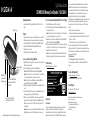 1
1
-
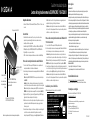 2
2
Insignia NS-CR2031 guía de instalación rápida
- Tipo
- guía de instalación rápida
en otros idiomas
- English: Insignia NS-CR2031 Quick setup guide
Artículos relacionados
-
Insignia NS-CR2031 Manual de usuario
-
Insignia NS-CR25A2 guía de instalación rápida
-
Insignia NS-CR2021 Manual de usuario
-
Insignia NS-DCR30S2K guía de instalación rápida
-
Insignia NS-MCR17MUSB guía de instalación rápida
-
Insignia NS-DCR30D3K | NS-DCR30D3K-C guía de instalación rápida
-
Insignia NS-MCR17MUSB guía de instalación rápida
-
Insignia NS-DCR30A2 guía de instalación rápida
-
Insignia NS-CR20A1 Manual de usuario
-
Insignia NS-PA3U6E Guía del usuario